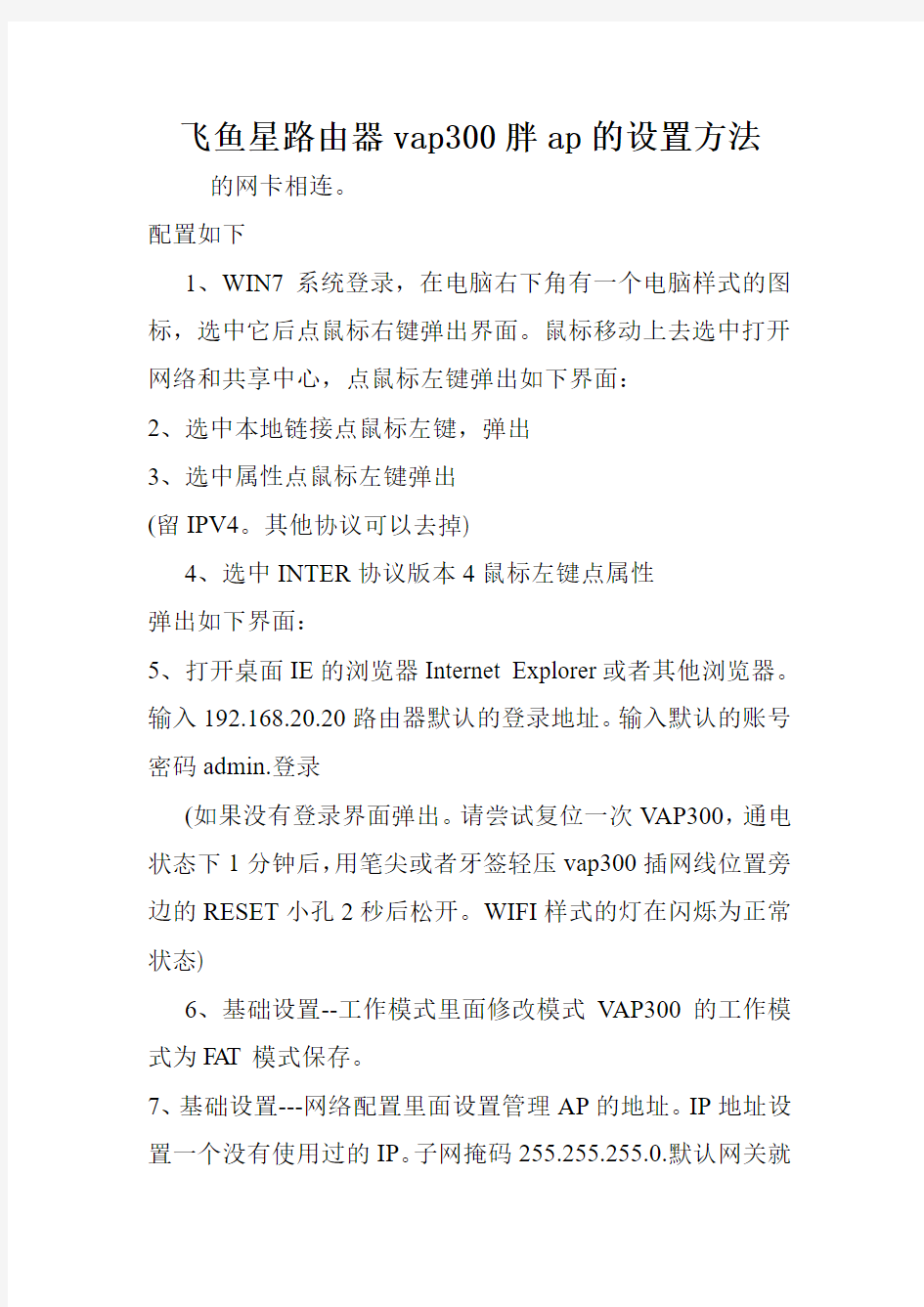

飞鱼星路由器vap300胖ap的设置方法的网卡相连。
配置如下
1、WIN7系统登录,在电脑右下角有一个电脑样式的图标,选中它后点鼠标右键弹出界面。鼠标移动上去选中打开网络和共享中心,点鼠标左键弹出如下界面:
2、选中本地链接点鼠标左键,弹出
3、选中属性点鼠标左键弹出
(留IPV4。其他协议可以去掉)
4、选中INTER协议版本4鼠标左键点属性
弹出如下界面:
5、打开桌面IE的浏览器Internet Explorer或者其他浏览器。输入192.168.20.20路由器默认的登录地址。输入默认的账号密码admin.登录
(如果没有登录界面弹出。请尝试复位一次V AP300,通电状态下1分钟后,用笔尖或者牙签轻压vap300插网线位置旁边的RESET小孔2秒后松开。WIFI样式的灯在闪烁为正常状态)
6、基础设置--工作模式里面修改模式V AP300的工作模式为FAT模式保存。
7、基础设置---网络配置里面设置管理AP的地址。IP地址设置一个没有使用过的IP。子网掩码255.255.255.0.默认网关就
飞鱼星上网行为管理路由器 功能介绍 -标准化文件发布号:(9456-EUATWK-MWUB-WUNN-INNUL-DDQTY-KII
飞鱼星上网行为管理路由器VE系列 产品概述 飞鱼星上网行为管理路由器--VE系列(VOLANS Enterprise Series),专为企业、政府机关、教育及科研机构等用户设计,是具备“上网行为管理”和“多WAN路由器”双重功能的新一代硬件网络接入设备。它能帮助企业对员工使用因特网的情况进行监控、生成报表并进行管理;帮助企业提高员工的生产率、节省网络带宽并且减少法律风险。 飞鱼星VE系列基于INTEL IXP硬件架构,提供2-4条外线接入,为用户提供高性价比的网络解决方案。 飞鱼星上网行为管理路由器VE系列 产品特点 规范上网行为,员工工作效率高 ●在工作时间通过上网行为管理功能,规范员工的网络行为,杜绝办公室沦为“网吧”或 “游戏室”,从企业内部挖潜,大幅提高员工的工作效率。 ●能监控所有用户浏览网址的记录,也能禁止访问最热门的9大类网站,它们包括:休闲娱 乐、新闻资讯、聊天交友、网络游戏、电子购物、论坛博客、证券基金、电子邮件和网上银行等。支持网址分类库自动升级。 ●可以禁止员工在网络论坛上发帖,禁止登陆网页邮箱,保护企业的内部资料不被泄露。过滤 网址的关键字和文件后缀名,防止用户下载危险的文件,减少病毒来源。 ●轻轻松松管制QQ\MSN\飞信\SKYPE等聊天工具,并支持多个业务QQ号码的正常使用,这样 既能支持正常业务开展,又能防止使用员工使用私人QQ闲聊。 ●能有效限制BT\迅雷\PPLIVE\电驴等P2P软件,封锁多种主流炒股软件,既能保证正常工作 有足够的带宽,又能让员工专注工作,上班时间不分心。 ●SMTP邮件监控:对于发送的邮件以及附件进行备份监控,保证企业的信息安全。 多条宽带接入,提高网速又省钱 ●最多同时接入4条ADSL线路,捆绑线路提升带宽,节省费用并降低“单线故障”的风险。 内置电信、联通和教育网最新策略库,确保不同的运营商数据各行其道,让网络更流畅。 ●特有的线路负载均衡技术,可根据线路带宽比例和带宽占用率自动分配数据流,提高双线带 宽利用率,让您真正体验到双线的优势。 ●您还能通过 VPN应用连接到办公网络,安全的访问文件服务器、邮件服务器和局域网的所有 资源,就好像您在办公室一样,特别适合员工出差、在家办公等。 合理分配带宽,网络不卡不掉线 ●灵活的弹性流控能为每台在线的PC分配最佳带宽。网络繁忙时,自动抑制带宽大户,保证
飞鱼星路由器设置标准 1、恢复出厂设置,用带尖的物品一直点路由器上的孔,直到所有的灯都闪了一下,恢复后的路由器IP默认为192.168.0.1。 2、设置:系统状态,可以观察路由器的运行状、硬件信息等,系统日志要启动,内网监控要点成允许,然后保存;基础设置,配置向导一般都不会用到。内网配置,可以设置路由器内网IP 等。外网配置,一般都是用两个口,一口光纤,二口AD,然后填写好数据,缺省网关的地址依外网IP地址为标准的情况下,末位改成1,其他的默认,二口也是静态线路,二口网关倒数第二位设为2,其他设置和一口相同,提交后下面的智能均衡策略要选择原地址策略,其他配置就不用管了;网络安全,防火墙设置很少用可以不管,攻击防御,外网的选项全部禁止,内网的选项只禁止最后两个,安全防御等级改为中,其他默认。连接限制,要开启,并且设置为200(网络连接)和500(UDP连接)然后保存。MAC地址绑定要绑定地址必须需要客户机开机的状态下,保存。域名过滤,可以设置多少号到多少号不能开某个网站;Qos流量过滤,一般用传统流控,游戏优先保障要开着,然后设置流量限制,设置光纤和AD流控,光纤上行要保证40KB,下行看网吧的网速,AD上行设置个30KB就行了,下行还是看网吧网速,设置流控时IP地址不能包括路由器IP,服务器等网段要单独设置流控,上行40KB,下行1000KB。应用优先级,最高级优先级拖到QQ上面,QQ和网络应用拖在高级优先级,有
P2P功能的软件拖在最后。(智能流控:网页优先要勾,下面的设置点击自定义,设置都看网吧的网速填写,上下行紧张阀值一般设置为75%,然后保存;二口设置把阀值设置为80%,保存);高级选项,端口映射,部外部都添加3389(只填前面的空),端口映射只映射光纤,备注表明服务器、电影等。Radmin端口4899,mstsc用3389端口,Radmin用4899。静态路由(专网专用),专网IP填好,掩码用:255.255.255.252。网关:10.0.13.1。接2口,保存。原地址路由,添加,默认为0.2到0.250。应用调度,要打开,保存,添加HTTP(80端口)协议,地址填0.2到0.254。还要添加HTPS(443端口);系统工具,管理选项可以改密码等,WEB管理端口8081,允许外部使用WEB管理要勾上(方面外网访问)。固件升级,升级路由器的版本。备份恢复设置,在路由器设置完后要保存设置。 3、升级路由器,飞鱼星官网:https://www.doczj.com/doc/061664730.html,。(arp -d 清除网络缓存,可解链不上网的问题)。根据固件型号在官网上下载升级包。 4、小路由,系统状态,只启动系统日志服务。网络安全全部禁止,内网配置不能和主路由同一个网段,默认192.168.2.1,外网配置配宽带账号,PPPoE 按照电话号码拨号就行了。线路宽带上行1M,下行6M,其他都默认。DHCP服务器配置下不启用DHCP服务。 5、飞鱼星后台管理软件PuTTY,ip填写起,PORT填写10089,
目录 一、升级路由器固件版本 (2) 二、对路由器进行接口相关的配置 (2) 三、DHCP配置 (4) 四、上网行为管理 (5) 五、网络安全 (9) 六、QOS流量控制 (10)
一、升级路由器固件版本 1.首先去飞鱼星官网检查是否有新的IOS。 去官网查看后,发现有新的IOS,但是有硬件版本要求,硬件版本查看在路由器的下面,条形码附近有V4B4字样,其中V4B就是路由器的硬件版本。 2.下载相应的IOS,在升级IOS前,请将路由器恢复出厂设置 3.等待路由器重启完毕后,点击固件升级功能。选择下载好的IOS文件,耐心等待升级完成。 4.在路由器升级完成后,请再次将路由器恢复出厂设置。以避免再以后使用中出现其他莫名其妙的问题。 升级完毕后,路由器版本如下: 二、对路由器进行接口相关的配置 1.wan口设置
根据校区使用的带宽线路,选择使用PPOE还是静态IP。其中,路由器上的wan1、wan2为固定wan口,不可作为lan口使用。Lan2/wan4、lan3/wan3为动态接口,根据IOS 内部设定自动判定这两个接口为lan口还是为wan口。 https://www.doczj.com/doc/061664730.html,n口设置
根据校区的IP段,输入对应的内网地址,总部规定,路由器地址为**.**.**.254。 更改lan口地址后,再重启路由器后,DHCP也会相应自动改变。 关于接口相关配置,在这里不做过多阐述。 在配置好lan口与wan口后,必须重启路由器,才能使配置生效。 三、DHCP配置
IP与MAC地址绑定功能,可以起到一些防止ARP攻击的效果,电脑较少的校区(20-30),推荐启用。电脑较多的校区(60-80),如果地址池不够大,则不推荐启用。因为每绑定一个MAC地址,将永久性占用一个IP地址,假如地址池不够大,移动设备又多,而且不手动释放DHCP,那么很有可能在很久以后,出现客户机无法获取IP的问题,解决方法为释放DHCP地址。 静态地址分配功能对于IP的规划起到非常好的作用。 这样的好处在于,可以进行人性化的上网行为管理。比如财务网速要求快,高层要求能上各种奇葩网站(不解释)。 比如财务的地址范围为192.168.0.100-192.168.0.105。然后你就可以再行为管理里设置这个段的IP网速比其他段IP的网速要快。也可以设置管理层(总监主任神马的)不在上网行为管理范围中,从而达到可以上各种奇葩网站的目的。 静态地址分配是即时生效,不需要重启路由器。 四、上网行为管理 在讲述上网行为管理之前,有一条需要大家须知: 不在IP组内的IP,将不受到上网行为管理策略的限制。 如果需要对IP 为10.18.128.45的员工,需要临时开通打开奇葩网页的权限,则可以进行IP组分割。 比如现在IP组内内的IP范围为10.18.128.20 -- 10.18.128.120,那么可以分割为: 10.18.128.20 – 10.18.128.44和10.18.128.46-10.18.128.120。 这样,IP为10.18.128.45的电脑,将可以访问奇葩网站。
飞鱼星路由器桥接设置教程 导读:我根据大家的需要整理了一份关于《飞鱼星路由器桥接设置教程》的内容,具体内容:宽带路由器在一个紧凑的箱子中集成了路由器、防火墙、带宽控制和管理等功能,具备快速转发能力,灵活的网络管理和丰富的网络状态等特点。这篇文章主要介绍了(图文详解)的相关资料,这里对桥接设置做... 宽带路由器在一个紧凑的箱子中集成了路由器、防火墙、带宽控制和管理等功能,具备快速转发能力,灵活的网络管理和丰富的网络状态等特点。这篇文章主要介绍了(图文详解)的相关资料,这里对桥接设置做了详细的说明,需要的朋友可以参考下 1、用网线连接电脑和路由器B的LAN(1、 2、 3、4)中的任意一个(我们选择了插在LAN3上;VPN和路由器之间,暂时不需要用网线连接。 2、打开浏览器输入网址:192.168.0.1 将打开路由器登录界面,输入用户名和密码即可登录(默认用户名和密码都是admin) 3、登录成功后,我们首先设置无线网络,点击:无线设置——>基本设置。站点无线SSID统一设置为FYX_360buy,设置好点击保存 4、设置无线连接密码,点击:无线设置——>安全设置。站点统一密码设置为2015JD@https://www.doczj.com/doc/061664730.html,,设置好点击保存 设置到这一步路由器无线信号也就变成了FYX_360buy 密码为 2015JD@https://www.doczj.com/doc/061664730.html,
5、现在就要开始关闭路由器的DHCP服务器功能了,点击:基础设置——>DHCP服务器。把"是否在内网上启用DHCP服务器"前面的勾选框给取消勾选(也就是把"对号"给勾掉),然后保存 6、建议更改下路由器的登录密码,点击:系统工具——>用户密码管理。在密码框内输入新的登录密码保存即可(此步骤可忽略) 7、设置到这里就设置好了,将VPN的LAN(老款的VPN为内网口)口和路由器的LAN1用网线连接起来,然后把路由器重新启动一下,路由器重启完成后电脑与路由器重新连接即可获取到10开头的内网地址,也就是说桥接完成了 相关阅读:路由器安全特性关键点 由于路由器是网络中比较关键的设备,针对网络存在的各种安全隐患,路由器必须具有如下的安全特性: (1)可靠性与线路安全可靠性要求是针对故障恢复和负载能力而提出 来的。对于路由器来说,可靠性主要体现在接口故障和网络流量增大两种情况下,为此,备份是路由器不可或缺的手段之一。当主接口出现故障时,备份接口自动投入工作,保证网络的正常运行。当网络流量增大时,备份接口又可承当负载分担的任务。 (2)身份认证路由器中的身份认证主要包括访问路由器时的身份认证、对端路由器的身份认证和路由信息的身份认证。 (3)访问控制对于路由器的访问控制,需要进行口令的分级保护。有基于IP地址的访问控制和基于用户的访问控制。 (4)信息隐藏与对端通信时,不一定需要用真实身份进行通信。通过地
路由器下接三层交换机配置文档 问题类别:基础配置适合:所有浏览:2901次 (一)IP规划及网络拓扑 假设VE1260下接一台三层交换机,三层交换机和VE1260相连的接口IP 地址是192.168.0.2,VE1260的内网口IP 地址是192.168.0.1;三层上划分了3个VLAN,IP段分别为192.168.1.0、192.168.2.0、192.168.3.0。 具体的网络拓扑结构如下:
现要实现内网3个网段的计算机都可正常上外网,可参考如下配置: (二)在VE1260上的具体配置 注意:在配置VE1260之前请务必保证,下面三层交换机已配置静态路由,将所有出访的流量指向上层路由器(192.168.0.1)。 1、外网口配置照旧:外网口的配置和下面没接三层交换机的配置情况一致。 2、内网口配置为192.168.0.1,掩码同三层交换机一致。 3、路由器的模式选择为“NAT”模式。 4、配置内网扩展
在完成以上基本配置的基础之上,还需要在VE1260上分别把192.168.1.0、192.168.2.0、192.168.3.0添加到内网扩展中。首先点击VE1260配置界面中的高级选项>>地址转换>>添加新规则,出现下图所示的界面。 上图是把192.168.1.0添加到内网扩展,同理按照相同的方式把192.168.2. 0和192.168.3.0分别添加到内网扩展中,出现下图所示的界面:
5、配置静态路由 配置完以上步骤之后,下面三个网段计算机还是不能正常打开网页,还需要在VE1260上分别添加指向下面三层交换机不同网段的静态路由。 首先添加指向192.168.1.0的静态路由,具体界面如下:
飞鱼星上网行为管理路由器VE900系列 产品概述 飞鱼星上网行为管理路由器--VE系列(VOLANS Enterprise Series) ,专为中小企业、政府机关、教育及科研机构等用户设计,是具备“上网行为管理”和“多WAN路由器”双重功能的新一代硬件网络 接入设备。它能帮助企业对员工使用因特网的情况进行监控、生成报表并进行管理;帮助企业提高员 工的生产率、节省网络带宽并且减少法律风险。 飞鱼星VE900系列适用于50台PC规模内的小型网络,为用户提供高性价比的网络解决方案。 飞鱼星上网行为管理路由器VE900系列 产品特点 规范上网行为,员工工作效率高 在工作时间通过上网行为管理功能,规范员工的网络行为,杜绝办公室沦为“网吧”或“游 戏室”,从企业内部挖潜,大幅提高员工的工作效率。 能监控所有用户浏览网址的记录,也能禁止访问最热门的9大类网站,它们包括:休闲娱乐、 新闻资讯、聊天交友、网络游戏、电子购物、论坛博客、证券基金、电子邮件和网上银行等。 支持网址分类库自动升级。 可以禁止员工在网络论坛上发帖,禁止登陆网页邮箱,保护企业的内部资料不被泄露。过滤网址的关键字 和文件后缀名,防止用户下载危险的文件,减少病毒来源。 轻轻松松管制飞信\SKYPE等聊天工具,并支持多个业务QQ号码的正常使用,这样既\ 能支持正常业务开展,又能防止使用员工使用私人QQ闲聊。 能有效限制迅雷电驴等P2P软件,封锁多种主流炒股软件,既能保证正常工作有 足够的带宽,又能让员工专注工作,上班时间不分心。 多条宽带接入,提高网速又省钱 同时接入两条ADSL线路,捆绑线路提升带宽,节省费用并降低“单线故障”的风险。内置电信、联通和 教育网最新策略库,确保不同的运营商数据各行其道,让网络更流畅。 特有的线路负载均衡技术,可根据线路带宽比例和带宽占用率自动分配数据流,提高双线带宽利用率,让 您真正体验到双线的优势。 您还能通过VPN应用连接到办公网络,安全的访问文件服务器、邮件服务器和局域网的所有资源,就好 像您在办公室一样,特别适合员工出差、在家办公等。 合理分配带宽,网络不卡不掉线 灵活的弹性流控能为每台在线的PC分配最佳带宽。网络繁忙时,自动抑制带宽大户,保证人 多好用;网络空闲时,可充分使用空闲的带宽,做到人少多用。 针对不同应用设置不同的带宽、连接数以及不同的数据优先级,保证您的核心业务能得到有
什么是ARP病毒 ARP协议本身并不是病毒,只是很多木马程序、病毒都采用了该协议,这些木马病毒也经常出现在游戏的外挂中。 在一般的网络中,路由器和PC均带有ARP缓存,因此这两类设备最容易受到ARP攻击。如同路由器受到ARP攻击时数据包不能到达PC一样,上网PC受到ARP攻击时,数据包也不会发送到路由器上,而是发送到一个错误的地方,当然也就无法通过路由器上网了。 ARP欺骗攻击的症状 计算机网络连接正常,有时候PC无法访问外网,重新启动路由器又好了,过一会又不行了; 用户私密信息(如QQ、网游等帐号)被窃取; 局域网内的ARP广播包巨增,使用ARP查询时发现不正常的MAC地址,或者是错误的MAC地址,还有一个MAC地址对应多个IP的情况; 局域网内出现网络拥塞,甚至一些网络设备当机。 ARP欺骗攻击的原理 ARP欺骗攻击的包一般有以下两个特点: 第一,以太网数据包头的源地址、目标地址和ARP数据包的协议地址不匹配; 第二,ARP数据包的发送和目标地址不在自己网络网卡MAC数据库内,或者与自己网络MAC数据库MAC/IP不匹配。 简单的来打个比方来说,APR欺骗攻击类似于: ARP欺骗攻击网关,路人甲到邮局冒充自己是路人乙,在邮局将路人乙的包裹领走了,而路人乙去邮局领包裹的时候,邮局没有办法给出包裹; ARP欺骗攻击PC,路人甲主动告诉路人乙自己是邮局工作人员,让路人乙把需要邮寄的包裹交给了路人甲,回头路人甲把包裹占为己有,并不会为路人乙邮寄包裹。 ARP欺骗攻击的解决办法 针对ARP欺骗攻击的防御,飞鱼星科技于2005年率先提出针对ARP欺骗攻击的主动防御理念,目前国内同类产品也以类似方式防御,即:******路由器ARP信息主动广播密度,从而减少PC遭受ARP欺骗攻击的可能。 现在市面上某些产品或软件加强了ARP主动广播的密度,意图通过高密度广播达到减缓或抑制内网PC遭受ARP欺骗的目的,但实际运用效果来看,加强广播密度的做法:一方面,高密度的内网广播,给网络带来了繁重的负担,甚至产生广播风暴,导致整个网络的瘫痪;另一方面,如果内网中毒过重,那单纯依靠某台设备的高密度广播也是有限的,随着内网中毒PC数量的增加,ARP欺骗攻击广播势必会压过路由器或软件主动广播的密度,从而断网问题仍然悬而未决,用户怨声载道。 因此,为减少网络广播压力,有效抑制网络广播风暴,飞鱼星工程师推荐用户采用双向IP/MAC地址绑定的方式来解决和防止ARP欺骗攻击所导致网络的时断时续。 1、在PC上绑定路由器的IP和MAC地址: 方法一、安装智能网关IP/MAC地址绑定软件 推荐使用:“网关智能绑定精灵正式版 2.0”,通过该软件的下载和安装,PC重启后自动绑定网关IP/MAC 地址,软件还提供两个附加IP/MAC地址的手动绑定策略(支持绑定服务器等附加绑定),针对本地ARP 信息变更,提供报警提示服务。 下载地址:https://www.doczj.com/doc/061664730.html,/internet/tools/66075.html(PCHOME提供) 方法二、手动绑定网关IP/MAC (1)首先,获得路由器的内网的MAC地址(例如,飞鱼星高性能宽带路由器局域网口的IP地址为:192.168.160.1,MAC地址为:00-3c-01-50-3f-66)。 (2)用记事本编写一个批处理文件Varp.bat内容如下: @echo off
飞鱼星VR系列 多WAN防火墙宽带路由器用户手册 VER: 20090109
声明 Copyright ?2002-2009 飞鱼星科技开发有限公司 版权所有,保留一切权利。 非经本公司书面许可,任何单位和个人不得擅自摘抄、复制本书内容的部分或全部,并不得以任何形式传播。
物品清单 在包装箱完整的情况下,开启包装箱。箱内应包含如下各项:l一台飞鱼星VR系列路由器主机 l一条交流电源线 l一条网线 l一本快速安装手册 l一张安装指导光盘 l一张保修卡 l一张产品合格证 l一副机架式固定附件
目录 第一章网络基础知识 (7) 1.1 局域网入门 (7) 1.2 IP地址 (7) 1.3子网掩码 (7) 第二章产品规格 (8) 第三章硬件安装 (12) 3.1安装路由器 (12) 路由器的两种安装方式 (12) 3.2认识和连接路由器 (13) 3.2.1面板布置 (13) 3.2.2设备安装 (14) 3.2.3参考以下方式将路由器连接到您的网络中 (14) 第四章快速安装指南 (16) 4.1配置您计算机网络设置 (16) 4.2配置您的路由器 (17) 4.2.1内网设置 (18) 4.2.2外网设置 (19) 4.2.3多W AN均衡规则 (24) 4.2.4重新启动路由器 (24) 第五章详细安装指南 (25) 5.1启动和登录 (25) 5.2系统状态 (25) 5.2.1系统信息 (25) 5.2.2网络接口 (27) 5.2.3系统日志 (30) 5.2.4网络检测 (31) 5.2.5内网监控 (32) 5.2.6报文捕获 (34) 5.3基础设置 (36) 5.3.1配置向导 (36) 5.3.2基本选项 (36) 5.3.3内网设置 (38)
vf系列apclient(万能中继)模式设置教程飞鱼星路由心智 未来 以VF17为例 一、电脑的网口接VF17的LAN口,把电脑本地连接的IP 地址改为自动获取,打开IE浏览器,输入路由器登陆IP:192.168.1.1。进入路由器界面后将网络连接设置的上网方式选为DHCP类型,点击存档离开,进入登陆界面后,账号和密码默认为:admin 二、进入路由器界面,点击无线设置选项。 三、点击无线中继选项,将启用中继打钩,打钩后会弹出:启用中继将关闭路由器DHCPServer功能的提示框,直接点击确定。点击站点扫描,稍等4秒左右,这边路由器会自动扫描出周围的无线设备。 四、选择网络中,勾取自己需要中继的无线设备,选择后,设备的SSID会自动填入中心AP的SSID显示框中,点击配置界面底部的下一步。
五、在安全加密的密码框中填写和VF17做中继的设备的无线登陆密码,然后点击下一步。切记:不是自己设置的新密码,而是做中继的设备的无线密码。 六、在IP地址框中可以看到VF17本地的网关IP地址,为了避免和中继设备的IP地址冲突,可以将VF17的网关改为和中继设备同网段不同IP的地址。例如:中继设备的IP为192.168.1.1时,可以把VF17的网关IP改为192.168.1.2。改为地址后点击完成。七、完成配置后,路由器会自动重启,重启的过程大约是40秒左右,这个时候路由器的网关IP已经改变了,记住自己修改过的IP地址,以免下次登陆路由器时,因为不记得登陆IP导致无法登陆。八、路由器重启后,用新的登陆IP访问VF17,进入配置界面后,点击系统状态,查看无线配置中的中继状态,状态显示连接,说明中继的规则成功。九、打开浏览器,输入网站地址,能够开启网页了,愉快的畅游网络吧!
飞鱼星上网行为管理路由器VE系列 产品概述 飞鱼星上网行为管理路由器--VE系列(VOLANS Enterprise Series),专为企业、政府机关、教育及科研机构等用户设计,是具备“上网行为管理”和“多WAN路由器”双重功能的新一代硬件网络接入设备。它能帮助企业对员工使用因特网的情况进行监控、生成报表并进行管理;帮助企业提高员工的生产率、节省网络带宽并且减少法律风险。 飞鱼星VE系列基于INTEL IXP硬件架构,提供2-4条外线接入,为用户提供高性价比的网络解决方案。 飞鱼星上网行为管理路由器VE系列 产品特点 规范上网行为,员工工作效率高 ●在工作时间通过上网行为管理功能,规范员工的网络行为,杜绝办公室沦为“网吧”或“游 戏室”,从企业内部挖潜,大幅提高员工的工作效率。 ●能监控所有用户浏览网址的记录,也能禁止访问最热门的9大类网站,它们包括:休闲娱乐、 新闻资讯、聊天交友、网络游戏、电子购物、论坛博客、证券基金、电子邮件和网上银行等。 支持网址分类库自动升级。 ●可以禁止员工在网络论坛上发帖,禁止登陆网页邮箱,保护企业的内部资料不被泄露。过滤 网址的关键字和文件后缀名,防止用户下载危险的文件,减少病毒来源。 ●轻轻松松管制QQ\MSN\飞信\SKYPE等聊天工具,并支持多个业务QQ号码的正常使用,这样既 能支持正常业务开展,又能防止使用员工使用私人QQ闲聊。 ●能有效限制BT\迅雷\PPLIVE\电驴等P2P软件,封锁多种主流炒股软件,既能保证正常工作有 足够的带宽,又能让员工专注工作,上班时间不分心。 ●SMTP邮件监控:对于发送的邮件以及附件进行备份监控,保证企业的信息安全。 多条宽带接入,提高网速又省钱 ●最多同时接入4条ADSL线路,捆绑线路提升带宽,节省费用并降低“单线故障”的风险。内 置电信、联通和教育网最新策略库,确保不同的运营商数据各行其道,让网络更流畅。 ●特有的线路负载均衡技术,可根据线路带宽比例和带宽占用率自动分配数据流,提高双线带 宽利用率,让您真正体验到双线的优势。 ●您还能通过 VPN应用连接到办公网络,安全的访问文件服务器、邮件服务器和局域网的所有 资源,就好像您在办公室一样,特别适合员工出差、在家办公等。 合理分配带宽,网络不卡不掉线 ●灵活的弹性流控能为每台在线的PC分配最佳带宽。网络繁忙时,自动抑制带宽大户,保证人
飞鱼星路由器外网怎么配置 飞鱼星路由器外网配置的方法1 .静态地址线路 注意:如果您将本界面的配置参数做了修改以后需要重新启动路由器才生效。 IP地址:申请的线路的广域网IP 地址,由网络服务商提供,可以向网络服务商询问获得。 子网掩码:当前IP所对应的子网掩码,由网络服务商提供,可以向网络服务商询问获得。 缺省网关:当前IP所对应的网关,由网络服务商提供,可以向网络服务商询问获得。 DNS服务器1/DNS服务器2 :填入网络服务商提供的DNS服务器IP 地址,可以向网络服务商询问获得。 网络服务商:您申请线路的ISP,比如中国网通或者中国电信。如果选择不指定,则该线路需与静态路由功能配合使用。 线路带宽:申请的WAN1 口静态线路的带宽,可以向网络服务商询问获得。 MTU设置:MTU(最大传输单元),系统默认使用1500 字节。通常情况下这个参数不用设置,保留自动即可。不恰当的MTU设置可能导致网络性能变差甚至无法使用。 工作模式:本路由器对于WAN1 口提供三种工作模式。 1 .路由模式。如果内网的主机全部是合法的公网地址,可以配置路由器工作在路由模式下。路由器工作在路由模式时,内网中出访数据包的源地址将使用本机的合法公网地址,不会被转换为路由器WAN 口配置的IP 地址。目前使用这种工作模式的客户比较少。 2 .NAT (网络地址转换)模式。如果内网使用了一个私有的
网络地址段,比如10.x.x.x/172.16.x.x/192.168.x.x ,并且需要访问互联网,则路由器需要工作在NAT模式下。路由器工作在NAT 模式时,内网中出访数据包的源地址将被转换为路由器WAN口配置的合法IP 地址。目前绝大多数用户使用的是这种工作模式。 3 .桥接模式。该模式只针对WAN1 使用;启用该模式后,路由器的LAN口和WAN1 口实现纯桥功能。LAN侧PC 的网关应指到WAN侧的真实网关地址,路由器可对LAN侧的PC进行流控和上网行为管理等控制。 通断检测:如果为不启用,则路由器不对此条线路的通断作判断。 1. 网关检测:如果WAN口到网关这一跳有故障,则选择网关检测效率最高。这个也是默认配置,推荐大多数客户使用。 2. DNS检测:用于第N (N =1 )跳的故障。使用时必须正确配置静态线路的DNS地址,并填写检测域名。 3. 定时切换:某些地区ISP存在零点断网问题。比如双线接入,WAN1 线路每天凌晨0:00 断网,早上7:00 通网,则配置定时切换断线时间为:23:59,上线时间为:7:02 。在断线期间,内网所有的上网数据全部由另外一条未断的线路出访,内网不会产生由于零点断网引起的掉线问题。 飞鱼星路由器外网配置的方法2 .PPPOE拨号线路 PPPOE 帐号:填入网络服务商提供的PPPOE线路帐号,可以向网络服务商询问获得。 PPPOE 口令:填入网络服务商提供的PPPOE线路口令,可以向网络服务商询问获得。 按需拨号:当使用计时收费类型的PPPOE线路时,可以配置这个功能。配置该功能后,如果内网有上网请求,路由器会自动拨号连接,无需人工干预;PPPOE 线路空闲的时间达到设定的值后,系统自动切断PPPOE线路,节省费用。这个值应大于30 秒,通常设置为300 秒(5 分钟)。
飞鱼星型号路由器设置文档 制作时间:2014年8月26日 制作目的:此文档是网管快速解决路由器故障的工具书,也是设置路由器和监控局域网的指南。
主目录 一、飞鱼星路由器指示灯状态判断说明 二、上网行为管理功能配置之防火墙设置 三、飞鱼星无线路由的无线WDS中继模式配置。 四、QoS流量控制中设置“传统流控”的具体方法 五、飞鱼星路由器硬件版本查看及固件升级步骤 六、飞鱼星路由器下动态域名与域名转发的配置 七、端口映射与端口镜像飞鱼星路由功能设置 八、进不了飞鱼星路由器设置界面的排查步骤 九、飞鱼星VE982W路由器功能设置详解 十、飞鱼星路由器系统日志服务器使用具体步骤十一、飞鱼星路由器下设置内网扩展多网段共享上网十二、如何远程管理飞鱼星路由器的设置
一、飞鱼星路由器指示灯状态判断说明 如果连接网络出现问题,上不了网,可以通过查看路由器的指示灯来判断问题所在。查看路由器前面板的指示灯状态,
4、复位路由器能否正常? 飞鱼星企业级路由器指示灯 二、上网行为管理功能配置之防火墙设置 飞鱼星路由器的上网行为管理功能很实用,很多情况下都需要用到,比如禁止所有计算机在任何时刻上网,可在防火墙设置里做如下操作,点击“添加新规则”,在出现的界面中做如下配置: 1 、不使用:保持默认,不勾选。若勾选,则本条规则配置后不生效; 2 、动作:禁止; 3 、优先级:中优先级; 4 、接口:LAN; 5 、协议:ALL[ALL/1- 65535] ; 6 、目的端口范围:当协议为ALL时,目的端口范围默认为所有端口; 7 、目的地址组:选择下拉菜单“任意”; 8 、源地址组:选择下拉菜单“任意”; 9 、时间组:任意; 10、描述:进制所有计算机上网; 11、点击“保存”按钮,设置生效。 具体配置界面如下图:
飞鱼星路由器端口映射不生效 对应端口映射不生效问题,外网无法访问映射的端口,建议按照以下常规思路排查: 1. 内网服务是否正常; 在内网通过服务器的内网IP地址,测试是否可以访问对应的服务。若是内网都无法正常访问,建议您排查内网原因,如:该主机配置是否正确,内网客户机是否可以正常Ping通该主机,务必确保提供服务主机可以正常连接互联网。 2. 外网地址是否有限制; 不经过路由器,将服务器直接连接外网线路上网,测试外网是否可以访问。如果无法访问,可能网络运营商封锁了需要映射的端口,外网无法访问映射的端口,请向运营商咨询了解。 3. 确认路由器设置是否正常: 1首先,请检查端口映射的配置是否正确。 确认配置正确后,可以在基础设置->基本选项中,打开“端口回流”,在内网通过外网IP地址外网IP地址在“系统状态》网络接口”中查询,测试映射端口是否可以访问。 2网络安全》攻击防御》外网防御》禁止“外部开放端口保护” 》禁止“阻断外网请求” 》保存 3请在系统工具》管理选项里面查看确认路由器的端口是否与映射端口冲突 4如果外网为双线接入,请检查访问的外网IP地址是否和相应的映射线路对应。或者用户是否做了源地址路由把此服务器调至另一条线路而与映射线路不在一条线路。 5如果外网为单线接入,请检查是否作了NAT一对一把相应外网接口IP地址占用,造成端口映射不成功。 4.其他 1保证以上步骤无误如还不成功,请尝试把服务器上的杀毒软件以及防火墙关闭。 2如果外网检查指定端口IPBOOK软件已映射成功,但仍不能访问,请尝试使用“NAT 一对一”功能映射服务器上的所有端口,确认是否还有其它端口需要映射。 看过文章“ 1.飞鱼星路由器内网多网段共享上网设置方法
分析飞鱼星路由器背面铭牌的含义 相信很多有过配置飞鱼星路由器经验的朋友都知道,飞鱼星路由器背面铭牌上的HV字样,可笔者问过很多同行,他们似乎都不知道这个HV代表什么,今天笔者同大家分享飞鱼星路由器背面铭牌的含义。 上图中共有信息如下:产品型号、SN、HV以及默认登陆地址和密码。 产品型号:VE982,这个是厂商自义定的名称,没有实际意义,如果你愿意,你也可以自定为China VE982 SN编码:也称SN码(Serial Number),是用于标明该产品序列号或检验条形码与机器是否一致,主要起到防伪作用。 HV:代表硬件版本,英文名称为Hardware Version V2B:代表该产品硬件版本为V2B,有些是V3C或其他,这个硬件版本号的主要目的是为了方便日后路由器固件升级。 正确使用路由器注意事项 将路由器放置于通风散热的地方,飞鱼星路由器具备良好的防雷特性,但雷雨多发季节仍需注意防雷。 1、飞鱼星路由器出厂即优化了设置,只做简单的安装就能够上
网了。如无特殊需要,其他功能无需改动。 2、为避免某人滥用带宽,导致其他人上网困难,可在路由器开启流量控制功能,合理分配带宽。 3、无线路由器具有有线路由器的功能,但又有一些特有的因素需要考虑: 1)注意无线的距离:尽量把路由器放高且不要放在角落,避开遮挡物。 2)注意干扰因素的影响:为了避免其他无线设备与路由器之间的干扰,将无线路由器尽量远离正在使用的无绳电话、微波炉、无线鼠标等电器设备;另外,无线电脑在首选网络里可以看到已连接过的无线信号的信息,请将多余的删除掉,保留自己的就好。 3)注意兼容性的设置:为了避免WAP等兼容性支持的问题,导致无线掉线,建议将无线网卡的驱动更新到最新。另外路由器中部分无线功能设置不当也会导致掉线,请寻求飞鱼星的技术支持来优化设置。 4、检查路由器所处网络情况。 1)检查网线有没有老化或者损坏,猫有无故障等。避免因其他原因导致的无法正常上网。 2)及时更新电脑杀毒程序和系统补丁包,尽可能保证路由器所处局域网环境安全。飞鱼星路由器出厂开启了抗攻击功能,提高了网络的安全性。 5、如果路由器长时间超负荷运作,迟早要出事,建议使用性能更高的路由器,保证网络的稳定性。 6、如果怀疑和硬件有关,请参考《怎么判断路由器坏了》的判断方法。 怎么判断路由器坏了 当我们在遇到路由器故障时,有的时候不知道是软件故障还是路由器硬件本身故障,那当出现这种情形时,我们该从哪几个方面判断路由器是好还是坏的呢?
飞鱼星路由器常见问题解答 第一节无法进入Web配置界面 以下信息请您仔细阅读,按步骤进行排查,最终找到问题的解决办法。 1、检查路由器工作指示灯是否正常 正常的情况下,路由器前端面板System指示灯以1Hz的频率闪烁,网络接口Link灯亮表示接口协商在100M,ACT灯闪烁表示数据正在传输。 2、确认设备的内网IP地址设置以及网络连接是否正确 您可以通过Ping检查管理计算机同路由器的网络连接是否正常。如不能PING通需要检查: 管理计算机的IP地址与路由器内网IP地址是否在同一个网段内,且无IP地址冲突。 路由器的默认内网管理IP地址为:192.168.0.1,子网掩码:255.255.255.0,默认管理端口为:80,缺省登录用户名为:admin,密码:admin 当浏览器弹出用户登录窗口时,说明管理计算机与路由器网络连接正常。 3、Web管理端口是否正确 您可能更改了路由器Web配置系统的管理端口,因此在登录配置时必须输入正确的管理端口,否则无法登录Web配置页面。 例如,管理端口为:8080,在IE浏览器地址栏输入:http://192.168.0.1:8080回车访问。 4、登录密码是否正确 当出现用户登录窗口后,输入正确的用户名和密码,提示用户名和密码错误,我们可以确定您所输入的密码是错误的,请您查证后重新输入正确的登录密码。 如果您无法确定路由器的内网IP地址或Web配置端口号或正确的密码,那只能通过路由器恢复到出厂设置的方式,使用默认参数登录设备的配置。 5、杀毒软件误杀 当出现用户登陆窗口后,输入正确的用户名和密码,提示该页无法显示,请您将正在运行的杀毒软件关闭,尤其在单机运行卡巴斯基和江民时,易出现此类问题。 特别提示:恢复出厂设置将清空设备的所有配置信息,配置信息包括:外网地址、PPPOE拨号账号和密码、MAC绑定等等。 因此您需要确保这些信息内容是否存有备份或可在恢复出厂默认设置后自行恢复这些配置,我们无法为您提供清空设备配置信息的恢复服务。 第二节网络经常掉线 网络出现掉线需要您按照以下步骤进行排查: 1、需要确认网络掉线时,是客户机所有应用程序都掉线还是只是某一程序掉线。如果只是某一程序掉线,通常这同路由器没有关系,很可能是程序本身的问题或程序对应的网络应用服务的问题。还需要确认掉线的持续时间是多长,如果客户机连续运行很长时间都没重启过出现掉线是有可能的,可以把路由器重新启动后再观察。 2、排除第一点所说的可能后可以这样操作:在客户机上打开两个Ping窗口,一个Ping路由器内网IP,一个在路由器上Ping外网IP。看是在哪个环节丢包。 (1)如果是内网丢包而直接从路由里Ping外网不丢包,可能是因为交换机故障,网络病毒,网络软件,客户机网卡坏了,发乱包。 遇见的最多的情况是:
在配置路由器的过程,我们会用到各种各样的命令,本篇给大家介绍的是常到用NetSh命令,希望可以帮助到大家,NetSh命令分为两种,WINS 和IPX。 一、WINS 1、dump 将WINS 服务器配置转储到命令输出。 2、add name 在服务器上注册名称。 3、add partner 向服务器添加复制伙伴。 4、add pngserver 添加当前服务器的Persona Non Grata 服务器列表。 5、check database 检查数据库的一致性。详细信息, 6、check name 检查一组WINS 服务器的名称记录列表。
7、check version 检查版本号的一致性。 8、delete name 从服务器数据库中删除已注册的名称。 9、delete partner 从复制伙伴列表中删除复制伙伴。 10、delete records 从服务器删除或逻辑删除所有记录或一组记录。 11、delete owners 删除所有者列表及其记录。 12、delete pngserver 从列表中删除所有的或选定的Persona Non Grata 服务器。 13、init backup 备份WINS 数据库。 14、init import 从Lmhosts 文件导入数据。 15、init pull 启动“拉”触发器,并发送给另一台WINS 服务器。 16、init pullrange 开始另一台WINS 服务器的一组记录,并读取该记录。 17、init push 启动“推”触发器,并发送给另一台WINS 服务器。
18、init replicate 用复制伙伴复制数据库。 19、init restore 从文件还原数据库。 20、init scavenge 清除服务器的WINS 数据库。 21、init search 搜索服务器的WINS 数据库。 22、reset statistics 重置服务器的统计信息。 23、set autopartnerconfig 设置服务器的自动复制伙伴配置信息。 24、set backuppath 设置服务器的备份参数。 25、set burstparam 设置服务器的突发处理参数。 26、set logparam 设置数据库和事件日志记录选项。 27、set migrateflag 设置服务器的迁移标志。 28、set namerecord 设置服务器的间隔和超时值。
第五章详细安装指南 5.1启动和登录 本产品默认IP地址为:192.168.0.1,子网掩码为:255.255.255.0,管理帐户是:admin,密码是:admin。在启动和登录以后,浏览器会显示本产品的WEB管理界面。如下图: 界面左侧菜单栏里有如下选项:“系统状态”、“基础设置”、“上网行为管理”、“网络安全”、“QoS流量控制”、“高级选项”、“虚拟专网”、“系统工具”等,单击某个选项,即可进行相应的功能设置。下面将详细讲解各个选项的功能。 5.2系统状态 5.2.1系统信息 通过“系统信息”界面可观察路由器的状态信息、版本信息、连接数排行等。
路由器运行时间:路由器的连续工作时间。本例中显示路由器已经工作了1天0小时6分钟。 路由器负荷:路由器运行过程中当前的系统负荷。本例中显示当前系统负荷很小,是5%,负荷在0%-40%之间属于正常,在40%-100%之间属于繁忙。 当前网络连接数:当路由器工作在NAT模式时,内网计算机出访会在路由器上产生NAT 连接。NAT连接数和网络流量是影响路由器负荷最关键的两个指标。 本例中当前的NAT连接数是275条,由TCP协议构成的NAT连接数是262条,构成这种连接的主要网络应用有:网页浏览、下载等;由UDP协议构成的NAT连接数是13条,构成这种连接的主要网络应用有:域名查询、QQ等。 当前活动主机数:显示当前内网通过路由器NAT以后访问外网的机器的数量。 网络连接限制:打开,表示“启用网络连接数限制”。该功能对内网每台主机能够占用的最大网络连接数进行限制,以保证内网整体的可靠性和可用性。 网络防御拦截到:当在“网络安全”→“攻击防御”→“内网防御”中启用“内网病毒防御”和“广播风暴抑制”功能以后,路由器会显示当前拦截到的内网病毒包和广播包的数量,拦截这些包的主要目的是保证内网整体的可靠性和可用性。 网络攻击报警:路由器一旦遭遇来自内网或者外网的网络攻击,便会在此做出相应提示。方便网络管理员排查故障。